Windows 10 personvernhensynDet er en av de viktige aspektene ved operativsystemet.Gjennom diagnostisk informasjon, tilgang til applikasjonsaktivitet, nettside og nettleseraktivitet aksessert gjennom informasjonskapslerInnsamlet data er hvordan datainnbrudd.Noen administreres for analytiske formål for å forstå nettstedstatistikk.
Men vi er ikke sikre på om dette er de eneste måtene Microsoft samler inn data om systemet på.å deaktivereWindows 10 Orbit, trenger vi et enkelt verktøy for å dempe alt detteDataaktivitetsinnsamling.
O&O ShutUp 10Er enVerktøy for personvern for Windows 10, for å stoppe alt spionasjearbeid med bare ett klikk.i Windows 10kanDeaktivert på grunn av personvernhensynnoen eksemplerAnbefalte innstillingerJa-
- Deaktiver kameraet på påloggingsskjermen.
- og tilbakestill gjeldende brukers annonserings-ID og informasjon
- Overfør skriveinformasjon.
- Windows-feilrapportering (hvis ikke nødvendig).
- Send inn brukeraktivitet til Microsoft
- Windows spore oppstart av en applikasjon
- passordvisningsknapp
- Spor på nettet.
- Det er forbudt å sende informasjon om besøkte nettsider.
- Deaktiver lagring og autofullføring av kredittkortdata på nettstedet.
Uansett grunn samles noen personverndata inn mens du bruker nettleseren, applikasjonene og operativsystemet.Windows 10 gir en innebygd måte å kontrollere disse personvernfunksjonene gjennom innstillinger og andre metoder.
I denne anmeldelsen finner vi detteWindows 10 personvernverktøyalle tilgjengelige alternativer,for å beskytte dine vaner og aktiviteter.
Innhold
ShutUp 10 – Introduksjon
Den siste versjonen er 1.8.1420, utgitt 2021. mars 3.Minste filstørrelse er 30 MB.O&O ShutUp 10Gi Windows 10-brukere personvernrettigheter og kontroll over data som samles inn av tredjeparter eller Microsoft.Det er for lett.Du må veksle mellom flere alternativer.
Når du klikker "下載"Knapp, vil laste nedLOOSU10.exe.det er ogsåMicrosofts Gold Privacy Partner.Derfor er det trygt å bruke dette verktøyet til å kontrollere personvernet ditt.Les også – 5 personverninnstillinger i LinkedIn for å administrere profilen din – dybdeveiledning
Hvis du respekterer personvernet ditt og vil at Windows 10 skal gjøre det, kan du lage det med et rent og minimalt grensesnitt.Det mest fremtredende er at det er gratis og krever ingen installasjon.
For å lære hvordan du bruker dette verktøyet, les videre til bunnen.
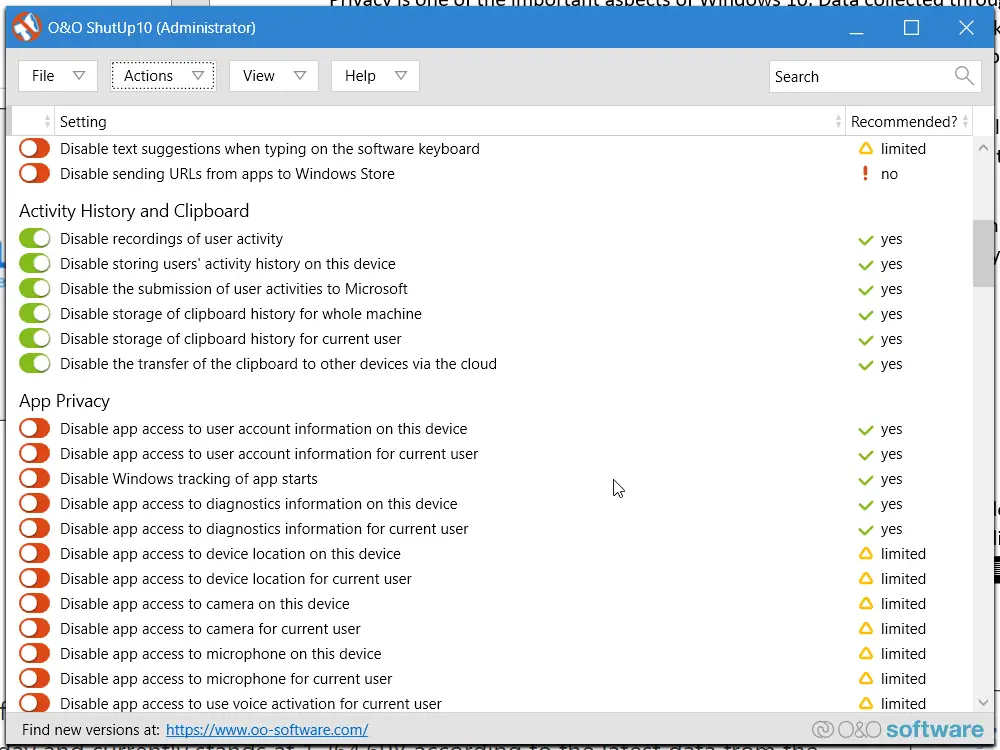
ShutUp 10 funksjoner
Antispionasjefunksjoner faller inn i følgende kategorier.
- personvern
- Aktivitetshistorikk og utklippstavle
- Appens personvern
- sikkerhet
- Microsoft Edge (ny Chromium-basert versjon)
- Microsoft Edge (eldre)
- Synkronisering av Windows-innstillinger
- Cortana (personlig assistent)
- lokasjonstjeneste
- brukeradferd
- Windows-oppdatering
- Utforsker
- Windows Defender og Microsoft SpyNet
- låseskjerm
- Forskjellige typer
Følgende kan kontrolleres på Windows 10
- Endre anbefalte sikkerhetsfunksjoner
- Innkapsl personvernet ditt
- Deaktiver posisjonsdeling
- Forhindre deling av brukerdata ved hjelp av diagnostikk
Eksporter og importer innstillinger
Hvis du allerede bruker ShutUp 10 på en annen datamaskin, kan du eksportere disse innstillingene.Importer dem deretter til den nye datamaskinen.Du kan bruke filfanealternativene øverst.
De lagres i .cfg (konfigurasjonsfilen).
ShutUp10 – Språk
Du kan se alle de forskjellige innstillingene til dette verktøyet ved å gruppere dem i en kategori.ShutUp 10 er tilgjengelig på syv språk: engelsk, fransk, spansk, nederlandsk, italiensk, polsk og kinesisk.
Hvordan bruker jeg O&O ShutUp 10 på Windows 10?
Etter å ha kjørt den nedlastede filen, vil den starte i administratormodus.I tillegg til Windows 10 Home er det noen innstillinger for Windows 10 Pro.Jeg bruker 64 bit versjonen 20H2 Oppdatert profesjonell utgave.
Under Handlinger kan du ta de nødvendige trinnene for å bruke alle nødvendige personverninnstillinger samtidig.Følgende alternativer er tilgjengelige –
- Bruk de anbefalte innstillingene.
- Anbefalte og noe anbefalte innstillinger.
- Bruk alle innstillinger.
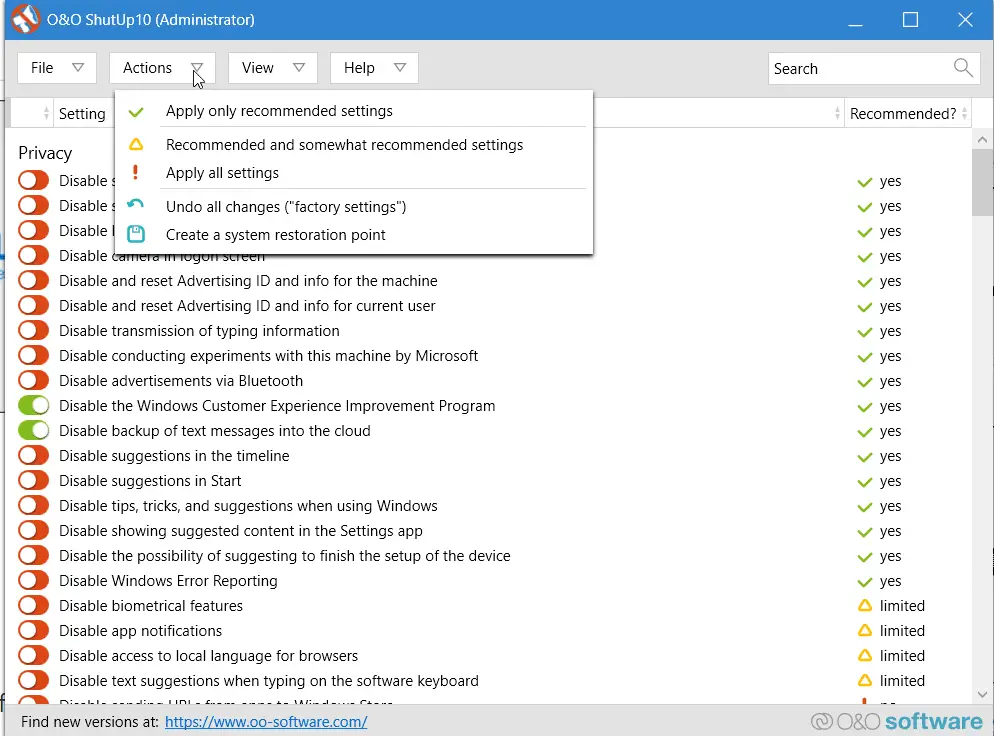
Ellers kan du flytte glidebryteren til grønn eller rød for hver innstilling.
Følgende YouTube-video fra O&O Software vil vise detaljer om hvordan du konfigurerer og bruker ShutUp 10-verktøyet.
For eksempel er det følgende alternativer -
- Deaktiver appvarsler.
hvis det errød, betyr det at appen fortsetter å gi varsler.Flytt glidebryteren til høyre for å bli grønn.Alle appvarsler vil da bli deaktivert.Så i de fleste tilfeller må du gjøre dem om tilgrønnfor fullstendig personvern og beskyttelse.
For dobbel beskyttelse mot eventuelle endringer kan du opprette et systemgjenopprettingspunkt under Handlinger.Klikk på "Angre alle endringer" for å angi fabrikkinnstillinger.
Til å begynne med deaktiverte jeg noen personvernalternativer ved å bruke de innebygde personverninnstillingene i Windows 10.Så når jeg åpner appen, viser den at noen regler for personverninntrengning er deaktivert.
For personvernbrukere som ikke er Windows 10, kan du bruke ShutUp 10s anbefalte innstillingsalternativer.
Hvorfor trenger du et personvernverktøy?
Microsoft brukerBrukerkontokontroll (UAC)for å begrense påtrengningen til applikasjoner og programmer.Basert på de anbefalte innstillingene kan du forenkle behandlingen av skjemaet for forespørsel om sikkerhet og personvern.
Men denne enkle funksjonen kan gjøre dine personlige data og nettleserdata tilgjengelig for publikum veldig raskt.Noen ganger er kontotyveri og personlig e-post fra hackere nødvendig for å holde deg trygg.
Hvordan bidrar ShutUp 10 til å forbedre sikkerheten og komforten?
Windows 10 kan stoppe barnet ditt fra å bruke Android-apper og spore posisjonen hans med en Microsoft-konto og foreldrekontroll.
For å gjøre dette, trenger den noen tillatelser på barnets telefon og se aktiviteten hans.Alle tredjepartsverktøy kan bruke disse dataene.Hvis det gjøres feil, kan barnets sikkerhet bli kompromittert.
I et annet scenario, når du angir påminnelser på Windows 10, vil Microsoft få tilgang til kalenderoppføringer, e-poster, posisjonshistorikk og mange andre ting.
Det vil hjelpe hvis du balanserer komfort og sikkerhet med Windows 10 på bærbare datamaskiner, stasjonære datamaskiner, nettbrett og mange andre enheter.I dette tilfellet gir O&O ShutUp 10 passende alternativer for å deaktivere og aktivere personvern.
Ofte stilte spørsmål – O&O ShutUp 10
Hva er O&O ShutUp 10?
Det er et verktøy for personvernsjekk for Windows 10 eller 8.1 eller 7.Gir alle innstillinger for å aktivere eller deaktivere overføring av data gjennom datamaskinen.Bare et anti-spywareverktøy som hindrer all slags informasjon fra å lekke fra datamaskinen din.
Hvor er Shutup10 installert?
Nei, det er et frittstående installasjonsprogram.Det er et lite kjørbart program som kjører automatisk med administratorrettigheter.Det er ikke nødvendig å installere på harddisken.Det kan kjøre noen prosesser og ta opp noe minne å kjøre, noe som er veldig lite.
Hvordan bli kvitt O&O ShutUp 10?
Nei, det er ikke nødvendig å avinstallere programmet.Etter å ha brukt den og brukt de anbefalte innstillingene, vil den be om å starte datamaskinen på nytt.Programmet lukkes automatisk når du slutter å bruke det.
Hva er bedre, O&O ShutUp eller Spybot Anti-beacon?
Det avhenger av dine krav og brukervennlighet.Jeg foretrekker å bruke ShutUp10 fordi det er et mye brukt program av mange Windows 10-brukere og er sertifisert av Microsoft Partner Program.Uanbefalte verktøy kan installere spyware, adware og skadelig programvare.
Hvordan lagrer jeg O&O-avslutningsinnstillingene?
Etter å ha brukt de relevante personverninnstillingene med ShutUp10, kan du starte datamaskinen på nytt.I Windows Update kan du miste disse innstillingene og må kjøre programmet på nytt.Ellers er alternativer for eksport- og importinnstillinger tilgjengelige som konfigurasjonsfiler for fremtidig bruk.
Hva betyr grønt i ShutUp10?
Dette betyr at spesifikke personvernlekkasjer er deaktivert.For mange andre alternativer er standardfunksjonen deaktivert.Til å begynne med står det rødt, velg av.Når du flytter glidebryteren, blir den grønn for å indikere at du har funksjonen aktivert.

![[Anmeldelse] Beste Windows 10-personvernverktøy med enkelt oppsett – O&O ShutUp10](https://oktechmasters.org/wp-content/uploads/2021/11/25814-oo-shutup-10-windows-10-privacy-tool.png)







